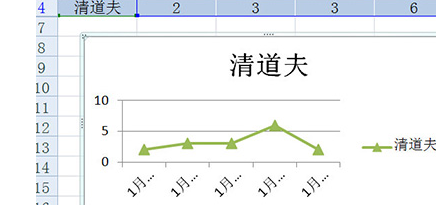1、我们以下方的这个统计表格为例子:
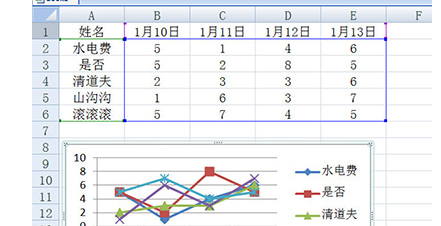
2、这样的表格如果我们插入一个数据,图表就不会更新。接下来我们要做的就是全选表格,然后按住CTLR+L创建表,在弹出的窗口中点击确定,这样一来,智能图表就生成完毕啦。
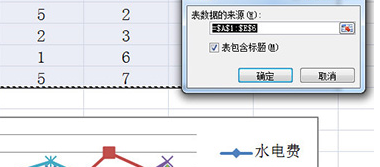
3、然后我们在表格中插入数字,下方的图表也会自动更新啦。
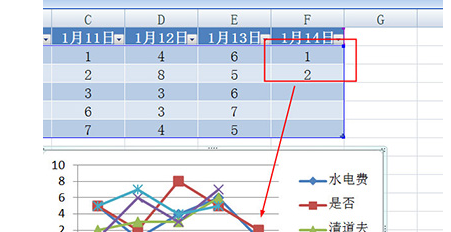
4、最后还有个小技巧那就是图表的线段太多,想要单独看某个人的图表,那就可以在姓名栏中点击小箭头,选择指定的人物,下方图表也会自动的更新啦。
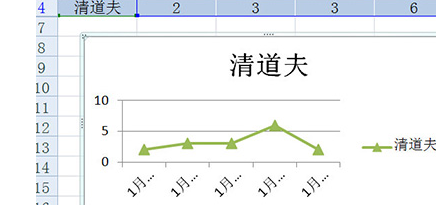
时间:2024-10-15 22:12:55
1、我们以下方的这个统计表格为例子:
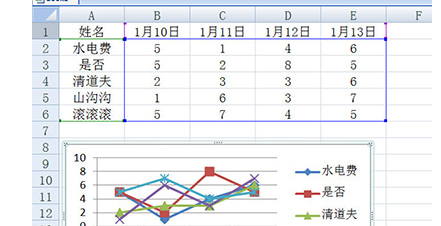
2、这样的表格如果我们插入一个数据,图表就不会更新。接下来我们要做的就是全选表格,然后按住CTLR+L创建表,在弹出的窗口中点击确定,这样一来,智能图表就生成完毕啦。
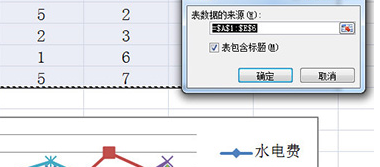
3、然后我们在表格中插入数字,下方的图表也会自动更新啦。
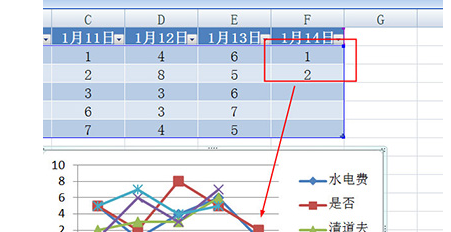
4、最后还有个小技巧那就是图表的线段太多,想要单独看某个人的图表,那就可以在姓名栏中点击小箭头,选择指定的人物,下方图表也会自动的更新啦。